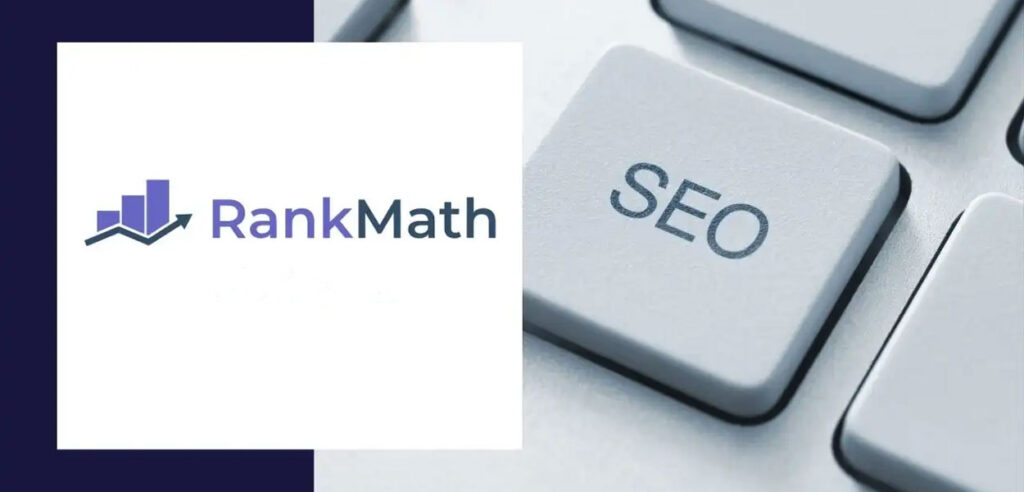مرحلهٔ تنظیمات پیشرفته پلاگین Rank Math، به مدیریت دسترسیها، مانیتور خطای ۴۰۴ و تغییر مسیرها، و تنظیمات اسکیماها اختصاص دارد. این تنظیمات، بسیار ساده و در عین حال مؤثر هستند و میتوانند نقش قابل توجهی در بهبود سئوی سایت شما ایفا کنند. در این مطلب، به آموزش مراحل تنظیمات پیشرفته پلاگین Rank Math پرداخته و در پایان، توضیحات کاربردی در مورد محیط کاربری و بخشهای مختلف افزونه Rank Math ارائه خواهیم کرد.

توصیه میکنیم پیش از خواندن این مطلب، مراحل نصب و پیکربندی سریع افزونه Rank Math را مطالعه کنید. نصب و پیکربندی اولیهٔ رنک مث، تنظیمات مربوط به مشخصات سایت، اتصال پلاگین Rank Math به حساب گوگل، نقشه سایت و ترفندهای سئو را شامل میشود.
مدیریت دسترسی
این بخش از تنظیمات پیشرفته پلاگین Rank Math، برای وبسایتهایی کاربرد دارد که توسط یک تیم اداره میشوند و چندین نویسنده و ادمین، مدیریت قسمتهای مختلف یک سایت را بر عهده دارند. با تنظیمات دسترسیها در رنک مث، میتوانید تعیین کنید که هر یک از نقشهای کاربری، متناسب با مسئولیتهایی که دارند به کدام یک از بخشهای این افزونهٔ سئو دسترسی داشته باشند.
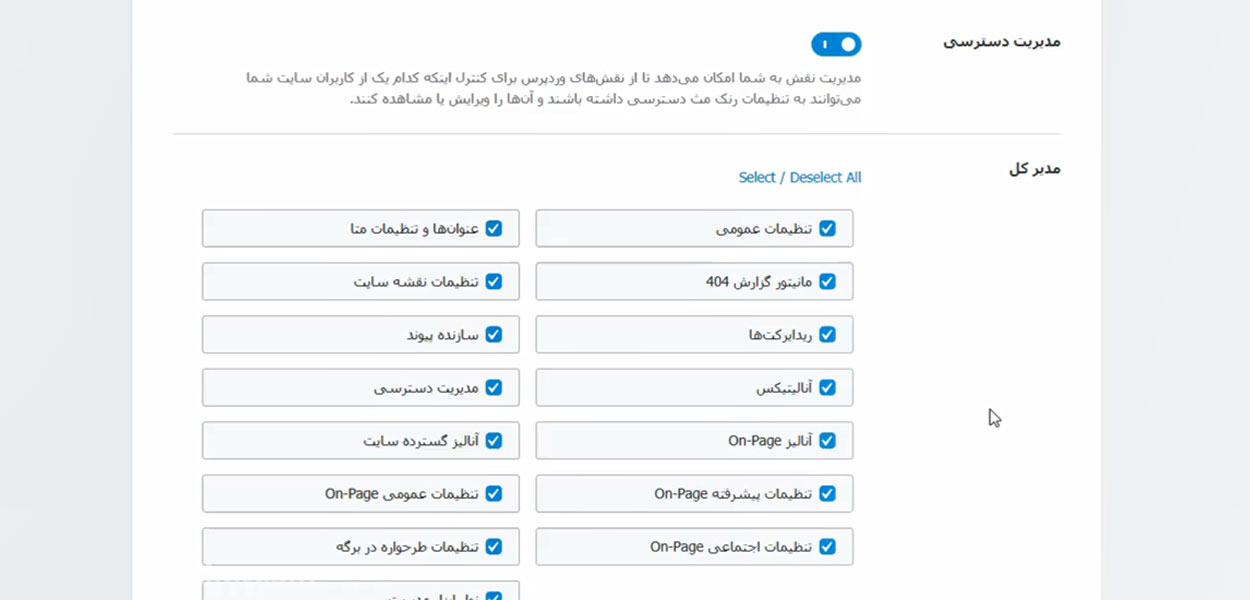
متناسب با نوع و زمینهٔ فعالیت سایت، شما میتوانید نقشهای کاربری متنوعی را برای یک سایت وردپرسی تعریف کنید. از جمله رایجترین نقشهای کاربری در سایت های فروشگاهی، میتوان به موارد زیر اشاره کرد.
- مدیر کل (Administrator)
- ویرایشگر (Editor)
- نویسنده (Author)
- مشارکت کننده (Contributor)
- مشترک (Subscriber)
- مشتری (Customer)
- مدیر فروشگاه (Shop Manager)
- حسابدار فروشگاه (Shop Accountant)
در صورتی که گزینهٔ «مدیریت دسترسی» را فعال کنید، یک منوی چندبخشی در اختیار شما قرار خواهد گرفت. تعداد بخشهای منو، به تعداد نقشهای کاربری که برای سایت خود تعریف کردهاید بستگی دارد. برای هر یک از نقشها، میتوانید سطوح دسترسی مورد نظر خود را تیک بزنید. اگر هنوز نقشهای کاربری سایت خود را مشخص نکردهاید یا میخواهید تغییراتی در آن ایجاد کنید، جای نگرانی وجود ندارد. شما در هر زمانی میتوانید از طریق ماژول (Role Manager)، سطوح دسترسی را تغییر دهید.
مانیتور خطاهای ۴۰۴ و تغییر مسیرها
قابلیت مانیتور ارور ۴۰۴ در پلاگین Rank Math، از جمله گزینههایی است که حتماً باید فعال شود. خطای ۴۰۴، به زبان ساده به این معنی است که آدرس تایپ شده و صفحهٔ مورد نظر، روی سرور وجود ندارد. این مشکل میتواند دلایل متعددی داشته باشد. مثلاً ممکن است مخاطبان، آدرس سایت را اشتباه تایپ کرده باشند. گاهی نیز این خطا، ناشی از تغییر آدرس و حذف صفحات سایت است.
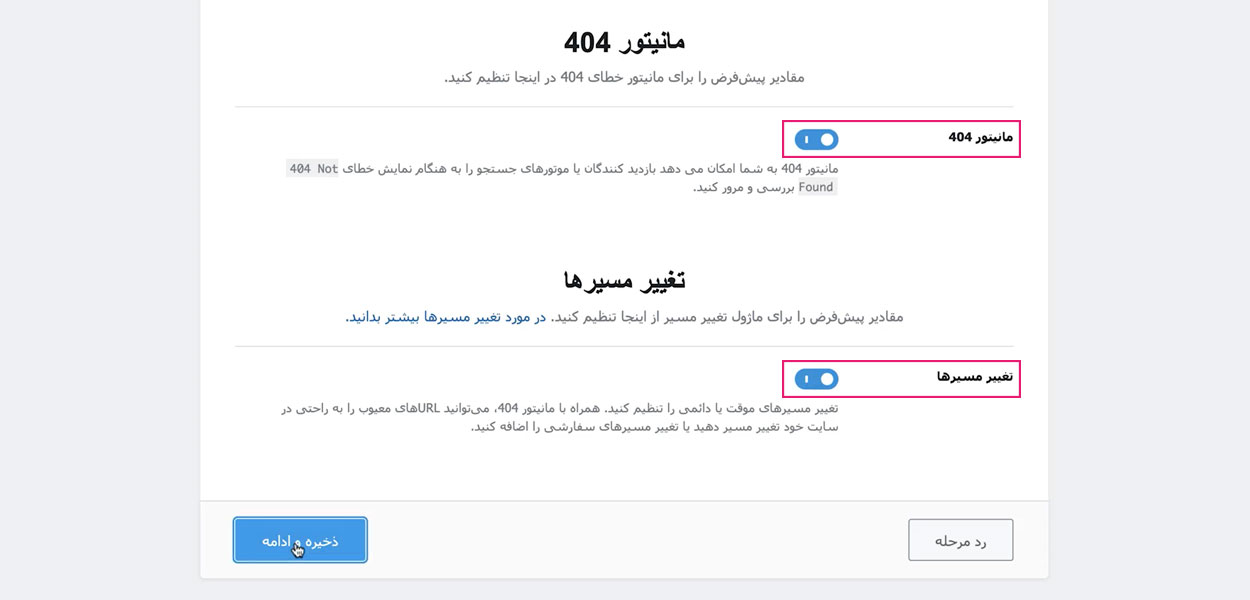
با فعالسازی قابلیت مانیتور خطای ۴۰۴ در پلاگین Rank Math، هر بار که مشتریان هنگام مراجعه به سایت شما با ارور ۴۰۴ مواجه شوند، گزارشی از بروز این خطا دریافت خواهید کرد. این گزارشها به شما کمک میکنند مشکلات موجود را شناسایی کرده و در صدد رفع آن برآیید. به عنوان مثال، اگر مشاهده کنید که یکی از صفحات به طور مکرر با خطای ۴۰۴ مواجه شده است، میتوانید URL آن صفحه را تغییر دهید تا احتمال اشتباه تایپی در آدرس آن صفحه کاهش یابد.
مواجه شدن کاربران با لینکهای خراب و عدم دسترسی به صفحهٔ مورد نظرشان، وضعیت سئو و اعتبار سایت شما را تا حد زیادی تضعیف خواهد کرد. با فعالسازی قابلیت مانیتور خطای ۴۰۴ در پلاگین Rank Math، شما میتوانید از وجود صفحاتی که دچار این مشکل هستند آگاه شده و مشکل را رفع کنید.
تغییر مسیرها (Redirections)
گزینهٔ دیگری که در این مرحله باید فعال شود، قابلیت تغییر مسیر یا ریدایرکشن لینکهای خراب است. Redirection یا تغییر مسیر یکی از روشهای مؤثر برای رفع ارور ۴۰۴ است. با این قابلیت، شما میتوانید آدرسهای قدیمی و لینکهای خراب را به آدرس جدیدی هدایت کنید.
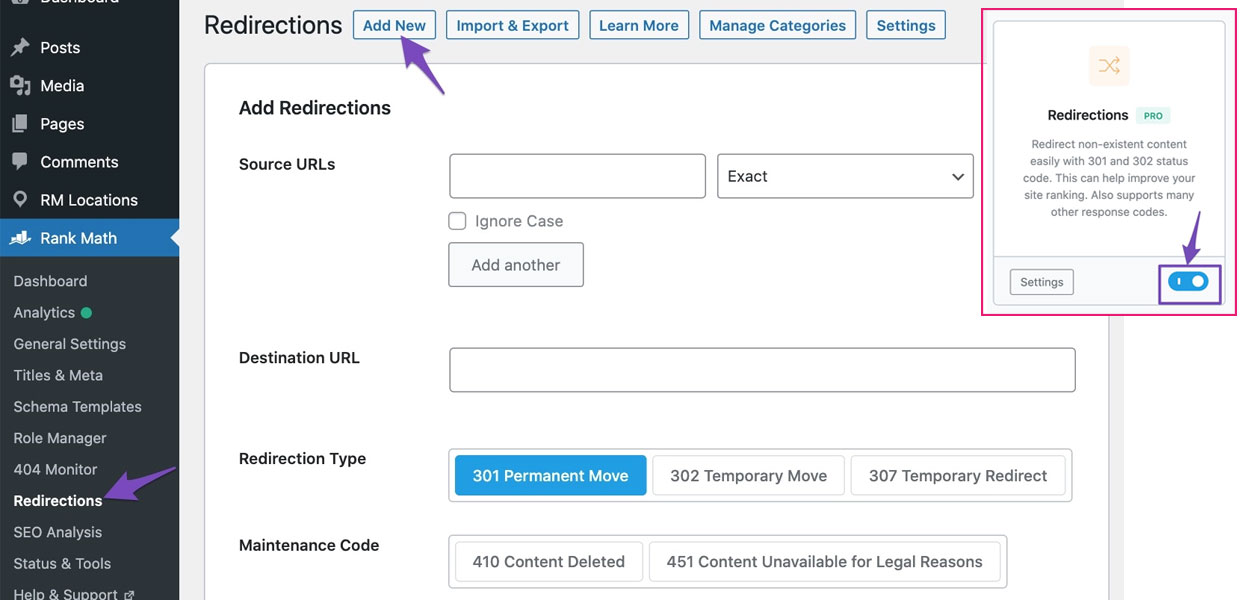
فرض کنید پیش از این محصولی در سایت شما در حال فروش بوده است که دیگر موجود نخواهد شد. در این صورت، احتمالاً تصمیم بگیرید که صفحهٔ مربوط به این محصول را حذف کنید. این کار باعث میشود مراجعان در صورت مراجعه به لینک مورد نظر با خطای ۴۰۴ روبهرو شوند.
به عنوان یک راه حل، شما میتوانید آدرس این صفحه را به محصول مرتبط و جدید دیگری که در حال حاضر در سایتتان در حال فروش است هدایت کنید. بدین ترتیب، از خطای ۴۰۴ جلوگیری شده و در عین حال، ورودی صفحهٔ جدید افزایش پیدا میکند. مهمتر از همه، تجربهٔ کاربری مشتریان در سایت شما ارتقاء پیدا میکند.
برای تنظیمات پیشرفته و مدیریت تغییر مسیرها در پلاگین Rank Math، لازم است از ماژول تغییر مسیرها (Redirections) استفاده کنید. در این ماژول امکانات متعددی همچون اضافه کردن (Add New)، برای افزودن یک تغییر مسیر استفاده کنید. همچنین امکان کدنویسی و تعیین یک الگوی مشخص برای تغییر مسیر تعداد زیادی از صفحات وجود دارد.
یکی از قابلیتهای منحصربهفرد نسخهٔ پرمیوم Rank Math، امکان وارد کردن تعداد زیادی از تغییر مسیرها در قالب فایل اکسل است. به طور مشابه میتوان از تغییرها مسیرهای فعلی، خروجی اکسل تهیه کرد.
نشانهگذاری طرحوارهها (Schema Markups) در افزونه Rank Math
آخرین مرحله در تنظیمات پیشرفته Rank Math، به تنظیمات نشانهگذاری اسیکماها یا Schema Markups مربوط میشود. پیش از پرداختن به تنظیمات این مرحله، بهتر است نگاهی به اسکیماها و کاربرد آنها بیندازیم.
اسکیما چیست؟
اسیکماها از جمله متادادههایی هستند که با کمک آنها میتوانیم محتوای سایت و هر یک از پستهای خود را به شکل مؤثرتری به موتورهای جستجو معرفی کنیم. فرض کنید مطلبی در مورد یک مدل گوشی هوشمند در سایت خود منتشر کردهاید. ممکن است ساختار و هدف محتوای شما، برای موتورهای جستجو واضح نباشد.
با استفاده از اسکیماها میتوانید تعیین کنید که آیا مطلب مورد نظر یک پست خبری است و یا یک مقالهٔ تخصصی که در آن به نقد و بررسی کالا پرداختهاید. اسکیماها، از این طریق میتوانند نقش پررنگی در بهبود سئوی سایت داشته باشند.
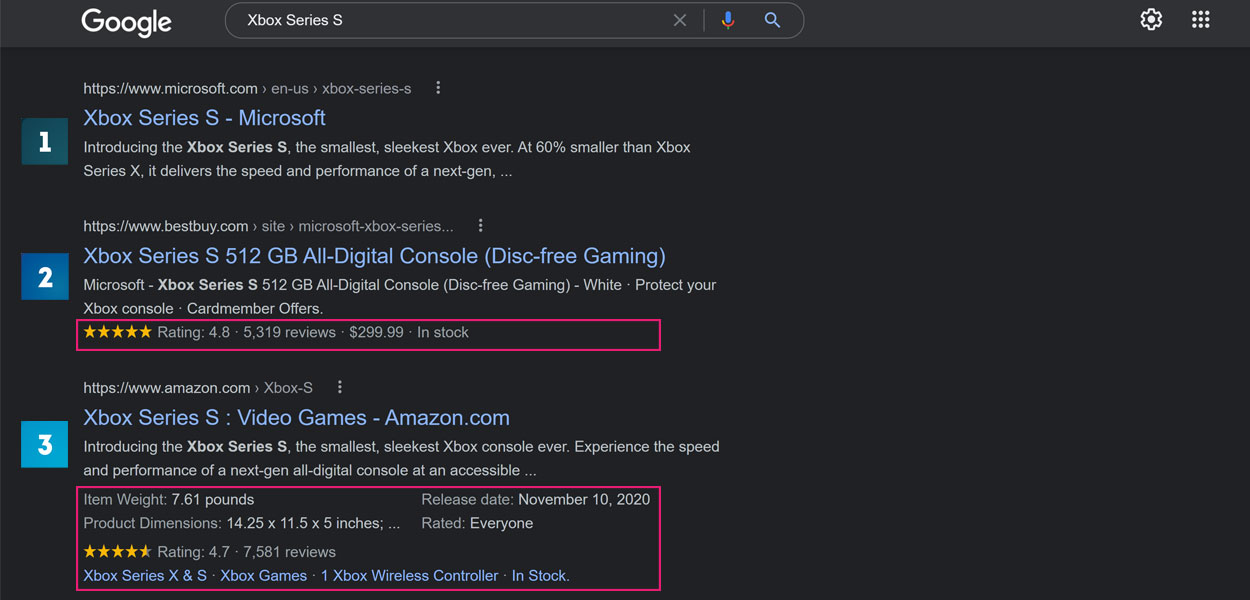
استفاده از اسکیما مارکاپها، باعث میشود اسنیپت سایت شما در صفحهٔ نتایج موتورهای جستجو نسبت به یک اسنیپت معمولی اطلاعات بیشتری داشته و در میان سایر نتایج شاخص شود. به عنوان مثال، نتایج سرچ گوگل برای عبارت «Xbox Series S» را در نظر بگیرید. همان طور که مشاهده میکنید، در اسنیپت اول، تنها آدرس صفحه، عنوان صفحه و توضیحات متا درج شده است. این شکل سادهٔ ریچ اسنیپت تمامی سایتها در صفحهٔ نتایج گوگل است.
با این حال، اسنیپتهای دوم و سوم، شاخصتر از مورد اول به نظر میرسند و اطلاعات بیشتری در اختیار مخاطب قرار میدهند. در اسنیپت دوم، شما میتوانید قیمت محصول، وضعیت موجودی، امتیاز از ۵ و تعداد نظرات ثبت شده را نیز مشاهده کنید. در اسنیپت سوم، وزن محصول، ابعاد کالا، میانگین امتیاز کاربران و تعداد نظرات ثبت شده به همراه لینکهای مرتبط قابل مشاهده است.
علت تفاوت شکل ریچاسنیپت در سایتهای شمارهٔ ۲ و ۳، این است که این سایتها از متادادههای نظیر اسکیماها برای سازماندهی اطلاعات صفحات خود استفاده کردهاند.
درج اطلاعات کاربردی و مرتبط با محصول با استفاده از Schema Markup، به شاخص شدن سایت شما در میان سایر نتایج جستجوی گوگل کمک کرده و میتواند نرخ کلیک (CTR) را تا ۳۰٪ افزایش دهد.
تنظیمات اسکیما مارکاپها در پلاگین Rank Math
همان طور که گفته شد، اسکیماها نقش مهمی در بهبود سئوی سایت و افزایش نرخ کلیک دارند. بنابراین بهتر است گزینهٔ طرحواره را حتماً فعال کنید. پس از فعالسازی طرحواره، لازم است طرحوارههای پیشفرض برای انواع صفحات و پستهای سایت را تعیین کنید. در حالت عادی، طرحوارههای نوشتهها، برگهها و صفحات فرود تعیین میشوند.
در صورتی که برای سایت خود پستهای سفارشیسازی شده را ساخته باشید، یا پلاگینهای فروشگاه ساز اینترنتی همچون ووکامرس روی سایت شما نصب باشد، میتوانید طرحوارههای پیشفرض مربوط به محصولات و پستهای مورد نظر را نیز تعیین کنید.
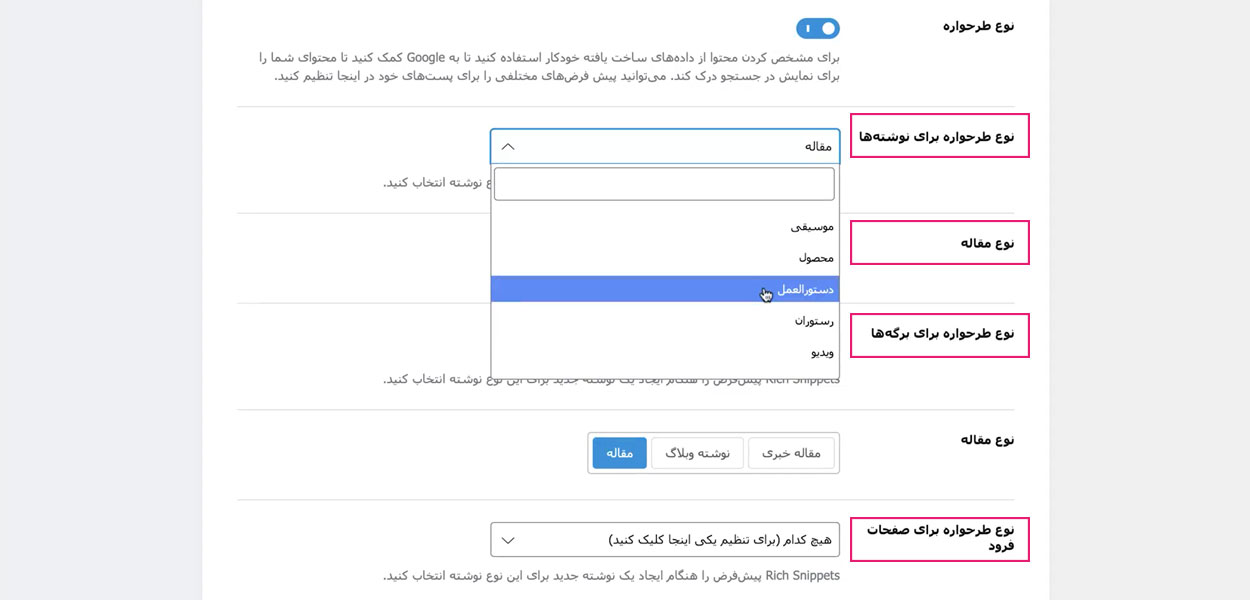
نوع طرحواره برای نوشتهها
در بیشتر سایتها، نوع طرحوارهٔ پیشفرض برای نوشتهها مقاله است. با این حال متناسب با محتوای وبسایتتان، ممکن است بخواهید اسیکمای دیگری برای نوشتهها انتخاب کنید.
به عنوان مثال، اگر شما قصد دارید در نوشتههای سایت، محصولات خود را معرفی کنید، میتوانید به جای مقاله، طرحوارهٔ «محصول» را انتخاب کنید. طرحوارهای که در این قسمت انتخاب میکنید، حالت پیشفرض است و در هنگام درج نوشتهٔ جدید، میتوانید به صورت دستی اسکیمای دیگری را متناسب با نوع نوشته انتخاب کنید.
نوع مقاله
در صورتی که در فیلد قبلی، طرحواره یا اسکیمای مقاله را انتخاب کرده باشید، باید مشخص کنید چه نوع مقالهای مد نظرتان است.
- مقالهٔ خبری همان طور که از نامش پیداست، به پستهای خبری و اخبار مربوط میشود.
- نوشتهٔ بلاگ، به پستها و یادداشتهای شخصی مربوط میشوند.
- در صورتی که قصد دارید محتواهای حرفهای و ساختاریافته منتشر کنید، حالت مقاله یا article را انتخاب کنید.
اگر در فیلد قبلی، طرحوارهای غیر از مقاله انتخاب کرده باشید، این فیلد به کلی نمایش داده نخواهد شد.
نوع طرحواره برای برگهها و صفحات فرود
در اکثر سایتها، برگهها به فرمهای تماس با ما و موارد متفرقه مربوط میشوند. از آنجایی که کاربرد و محتوای هر یک از برگهها با دیگری متفاوت است، بهتر است گزینهٔ «هیچ کدام» را انتخاب کنید.
در این حالت، هیچ طرحوارهٔ پیشفرضی برای برگهها وجود نخواهد داشت. شما میتوانید اسکیما مارکاپها را به صورت دستی برای هر کدام از برگهها تنظیم کنید. در مورد صفحات فرود نیز به صورت مشابه، توصیه میشود حالت هیچ کدام را انتخاب کرده و اسکیماهای صفحه را به صورت دستی تنظیم کنید.
نوع طرحواره برای محصولات و سایر صفحات
در صورتی که پیش از این افزونههایی نظیر ووکامرس و المنتور روی سایت شما نصب باشد و صفحات شخصیسازی شده برای سایت خود ساخته باشید، گزینههای دیگری را نیز مشاهده خواهید کرد. بدیهی است که برای محصولات، باید اسکیمای محصول را فعالسازی کنید. برای سایر انواع صفحات، میتوانید طرحوارهٔ مناسب را بر اساس محتوای صفحه انتخاب کنید.
آشنایی با محیط کاربری پلاگین Rank Math
با پایان مراحل تنظیمات اولیه و پیشرفته، شما به داشبورد این افزونه هدایت خواهید شد. مشاهدهٔ داشبورد، به این معنی است که مراحل نصب و پیکربندی به طور کامل طی شده و شما میتوانید استفاده از پلاگین Rank Math برای سئوی سایت خود را آغاز کنید. پیش از این در مراحل مختلف تنظیمات، به برخی از ماژولهای این پلاگین اشاره کردهایم. در این بخش، با جزئیات بیشتری به معرفی انواع ماژولها و کاربرد هر یک خواهیم پرداخت.
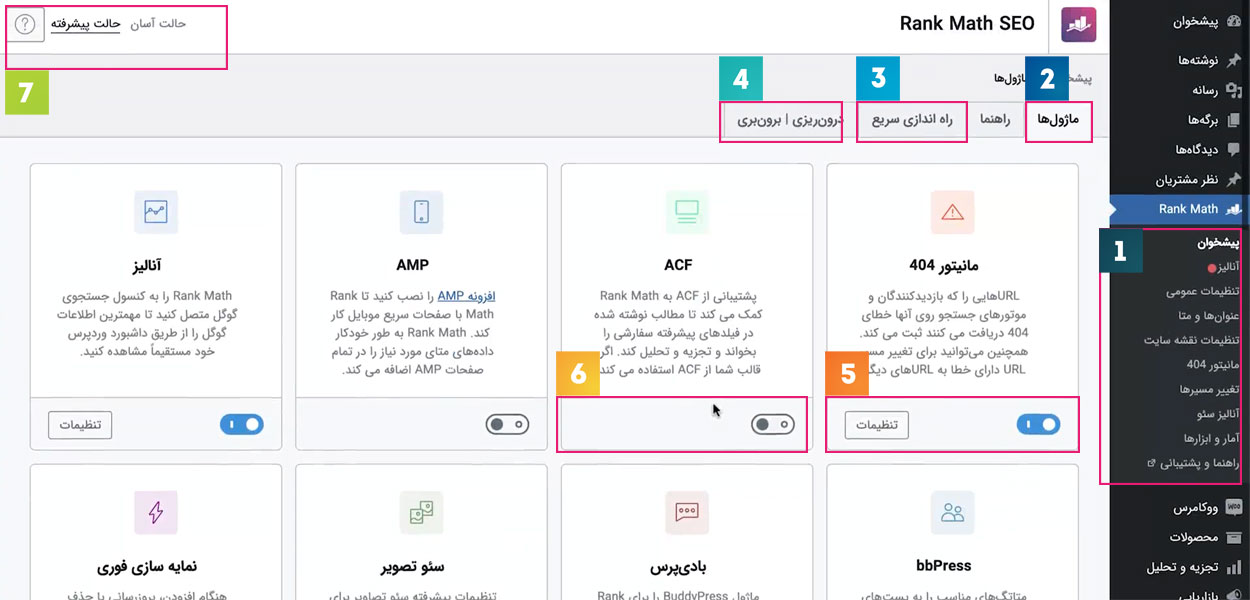
در تصویر فوق، بخشهای مختلف محیط کاربری پلاگین Rank Math قابل مشاهده است.
- منوی پلاگین Rank Math: مهمترین تنظیمات این افزونه شامل آنالیز، تنظیمات عمومی، عنوانها و متاها، نقشه سایت و مواردی از این قبیل را در برمیگیرد.
- سربرگ ماژولها: برخی از ماژولهای عمومی هم از قسمت منو و هم از قسمت ماژولها قابل دسترسی هستند. برخی از تنظیمات که به پلاگینهای دیگر مربوط میشوند و کاربرد عمومی ندارند تنها در قسمت ماژولها در دسترس هستند.
- سربرگ راهاندازی سریع: از طریق این سربرگ، میتوانید در هر زمانی، پیکربندی پلاگین Rank Math را که پیش از این آموزش داده شد، ویرایش کنید.
- درونریزی/برونریزی: از طریق این سربرگ، میتوانید تنظیمات سایر پلاگینهای سئو همچون یوست (Yoast) را به رنک مث منتقل کنید یا از تنظیمات رنک مث خروجی بگیرید.
- ماژولهای دارای تنظیمات: در برخی از ماژولها، همچون مانیتور ۴۰۴، علاوه بر فعالسازی ماژول، میتوانید تنظیمات پیشرفتهتری را اعمال کنید.
- ماژولهای بدون تنظیمات: برخی از ماژولها، همچون ماژول پلاگین ACF، فقط در صورت نیاز فعالسازی میشوند و تنظیمات خاصی ندارند.
- حالت پیشرفته/ آسان: ممکن است در پلاگین شما، تعداد ماژولهای نمایش داده شده کمتر باشد. برای نمایش کامل ماژولها، لازم است حالت پیشرفته را انتخاب کنید.
معرفی ماژولهای پلاگین Rank Math
تعداد ماژولهای پلاگین Rank Math بسیار زیاد است. در این قسمت، ماژولهای مختلف را بر اساس سطح کاربرد دستهبندی کرده و به معرفی مختصر ماژولهای مهم خواهیم پرداخت.
ماژولهای اصلی Rank Math
ماژولهای اصلی پلاگین Rank Math، از طریق منوی این افزونه نیز قابل دسترسی هستند. شما در طی مراحل پیکربندی سریع رنک مث، تنظیمات اولیه و اساسی را برای این ماژولها انجام داده و آنها را طبق توضیحات فعالسازی کردهاید. با این حال، با کلیک روی دکمهٔ «تنظیمات» که برای هر یک از ماژولها تعبیه شده است، گزینههای بیشتری برای اعمال تغییرات و تنظیمات تکمیلی در اختیار خواهید داشت. در ادامه، ماژولهای اصلی پلاگین Rank Math را با هم مرور میکنیم.
- عنوانها و متاها: تنظیمات مربوط به ترفندهای سئو، نظیر Nofollow کردن لینکهای خارجی، Noindex کردن صفحات خالی، به همراه تعداد بیشماری از تنظیمات دیگر، از طریق این ماژول در دسترس هستند.
- مانیتور خطای ۴۰۴
- ریدایرکشن (Redirection) یا تغییر مسیر
- نقشه سایت (Site Mao)
- طرحوارهها یا اسکیماها (Schema Markups)
- مدیریت دسترسیها
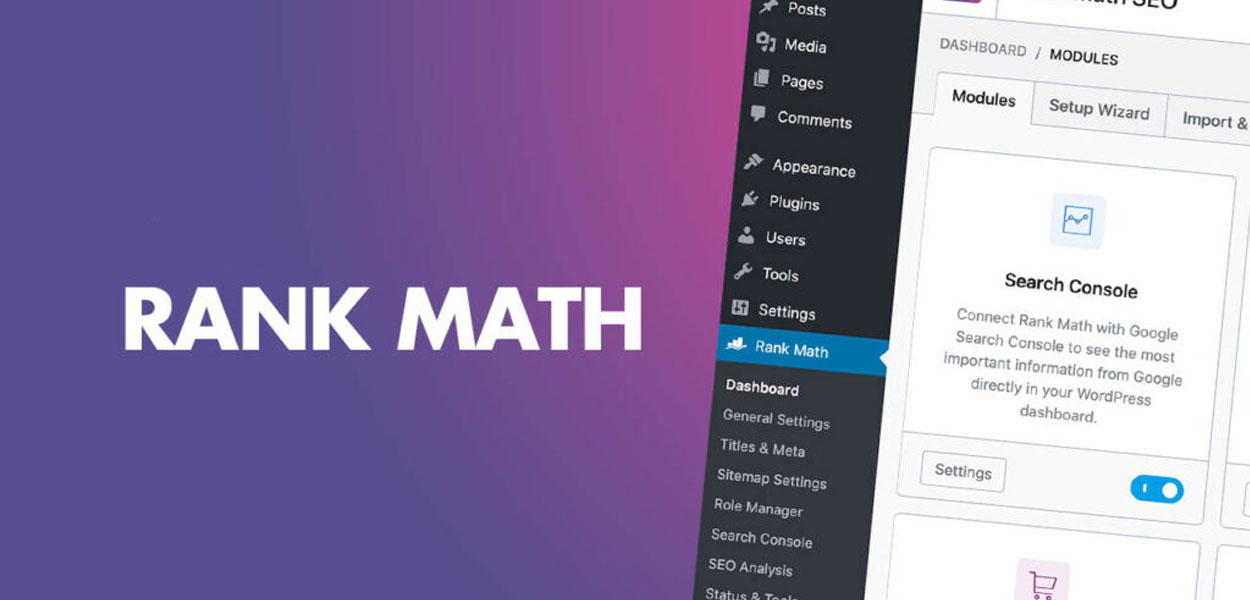
ماژولهای کاربردی پلاگین Rank Math
- آنالیز سئو: یکی از کاربردیترین ماژولهای پلاگین Rank Math که حتماً باید فعال شود. با فعالسازی این ماژول، در هنگام درج پست جدید در سایت، رنک مث وضعیت سئوی محتوا برای کلمهٔ کلیدی وارد شده را ارزیابی کرده و در قالب یک امتیاز از ۱۰۰ نمایش میدهد. با کمک این قابلیت، میتوانید ایرادات محتوا از نظر سئو را تا حد زیادی برطرف کنید.
- سئو تصویر: با فعالسازی این ماژول میتوانید گزینههایی برای سئوی تصاویر در اختیار داشته باشید. تنظیمات آن نیز بسیار ساده است. کافیست روی دکمهٔ تنظیمات کلیک کرده و در صفحهٔ باز شده، هر دو گزینهٔ «افزودن ویژگیهای ALT از دست رفته» و «افزودن ویژگیهای TITLE از دست رفته» را فعال کنید. سپس تغییرات را ذخیره کرده و از صفحه خارج شوید.
- شمارنده پیوند: این ماژول به تنظیمات خاصی نیاز نداشته و با فعال شدن آن، تعداد لینکهای داخلی و خارجی در کنار پستها درج میشود.
- سئو محلی و گراف دانش: در نسخهٔ رایگان Rank Math، میتوانید از قابلیت سئوی محلی برای درج آدرس، درج موقعیت کسبوکار روی نقشهٔ گوگل، نمایش ساعات باز و بسته شدن فروشگاه و اطلاعات تماس بهره بگیرید.
- نمایهسازی فوری: این ماژول، برای نمایه شدن صفحات سایت در موتور جستجوی Bing کاربرد دارد. از آنجایی که این موتور جستجو محبوبیت زیادی در ایران ندارد، فعالسازی آن چندان ضروری نیست.
- آنالیز: اگر در مراحل نصب و پیکربندی اولیه Rank Math، گزینهٔ اتصال به حساب گوگل را فعال نکردهاید، هر زمانی که بخواهید میتوانید از طریق این ماژول این قابلیت را فعال کنید.
ماژولهای مربوط به سایر پلاگینها
برخی از ماژولهای پلاگین Rank Math، برای هماهنگی این افزونه با سایر افزونههای وردپرسی برای سایت فروشگاهی کاربرد دارند. در صورتی که این افزونهها را بر روی سایت خود نصب دارید، بهتر است ماژول مربوط به آن در رنک مث را فعالسازی کنید.
- پلاگین ACF برای سفارشیسازی زمینهٔ وبسایت
- پلاگین AMP برای ساخت صفحات AMP
- افزونه bbPress برای ساخت انجمن در سایت وردپرسی
- افزونه بادیپرس برای اضافه کردن قابلیت شبکهٔ اجتماعی
- افزونه Web Stories گوگل برای ایجاد فضایی مشابه با استوری اینستاگرام در سایت
- پلاگین فروشگاهساز ووکامرس
جمعبندی
- در این مطلب، به آموزش تنظیمات پیشرفته پلاگین Rank Math پرداخته شده و بخشهای مختلف این افزونه معرفی شدند. برای دانلود پلاگین وردپرس میتوانید به سایت وردپرس مراجعه کنید.
- تنظیمات پیشرفته افزونه رنک مث، مدیریت دسترسیها، مانیتور خطاهای ۴۰۴، تغییر مسیرها، و اسکیماها بود را شامل میشود.
- تنظیمات مربوط به مدیریت دسترسیها، برای وبسایتهایی کاربردی است که توسط چندین گروه از افراد با سطح مسئولیتهای متفاوت اداره میشوند.
- با قابلیتهای مانیتور خطاهای ۴۰۴ و تغییر مسیرها، میتوانید از آسیب دیدن رتبه و اعتبار وبسایتتان به دلیل عدم دسترسی مراجعین به صفحات جلوگیری کرده و تجربهٔ کاربری بهتری برای مشتریان خود خلق کنید.
- اسکیماها یا طرحوارهها، یکی از مهمترین ارکان سئوی فنی در سالهای اخیر محسوب میشوند. با بهکارگیری این قابلیت، شما میتوانید محتوای صفحات خود را به شکل مؤثرتری به موتورهای جستجو معرفی کرده و نرخ کلیک سایتتان را افزایش دهید.
- محیط کاربری رنک مث از قسمتهای مختلفی تشکیل شده و تعداد ماژولهای این پلاگین بسیار زیاد است. به همین جهت، به منظور سهولت در مدیریت، انواع ماژولها بر اساس زمینههای کاربرد دستهبندی و معرفی شدند.